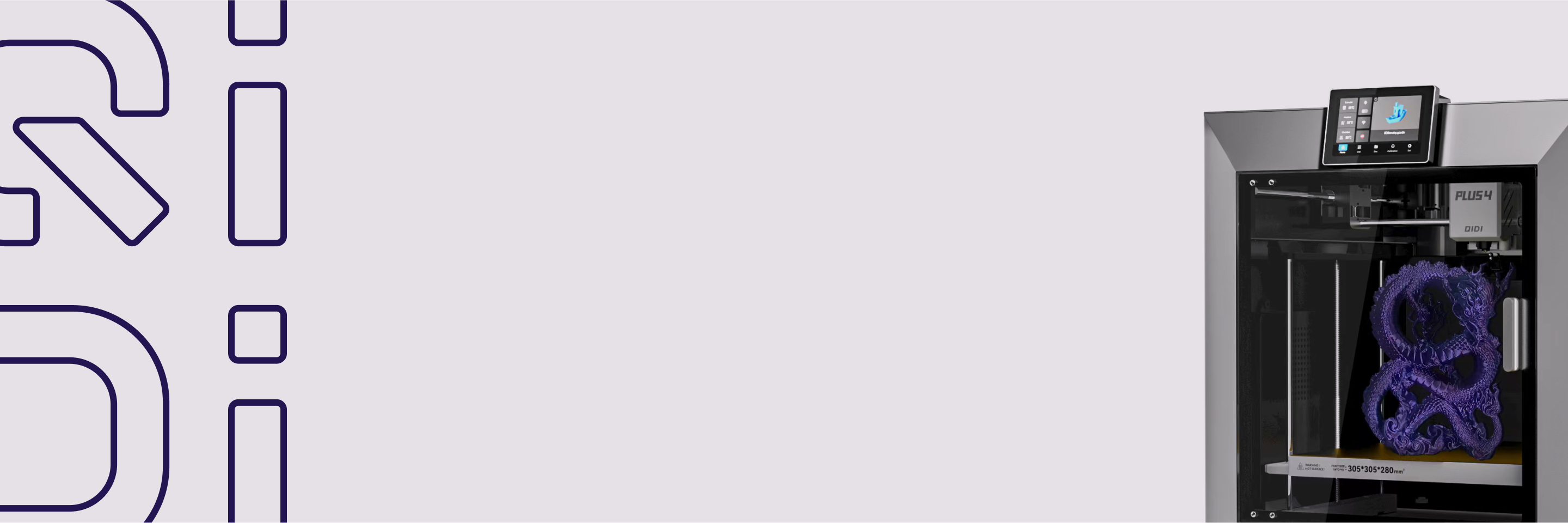Wie erstelle ich in Qidi Studio benutzerdefinierte Filamente oder neue Prozesse?

Wenn Sie QIDI Studio für den 3D-Druck verwenden, können die Standard-Filament- und Prozesskonfigurationen bereits die meisten Anforderungen erfüllen. Wenn Sie jedoch andere Filamentmarken oder spezielle Filamente verwenden, müssen Sie möglicherweise manuell eine benutzerdefiniertes Filament Konfiguration und Prozess optimieren, um bessere Druckergebnisse zu erzielen. Wenn Sie diese Voreinstellungen migrieren oder mit anderen teilen möchten, können Sie die Export- und Importfunktionen nutzen.
In diesem Tutorial erfahren Sie Schritt für Schritt, wie Sie benutzerdefinierte Filamente und neue Prozesse erstellen und Voreinstellungen exportieren und importieren in QIDI Studio, wodurch Ihr Druck flexibler und präziser wird!
1.Wie erstelle ich benutzerdefinierte Filamente?
(1) Befolgen Sie die im folgenden Bild gezeigten Schritte, um die Benutzeroberfläche zur Filamenterstellung aufzurufen.

(2) Wählen "Systemfilamente" Die benötigten Filamente finden Sie in der roten Box. Sollten Sie diese nicht finden, fahren Sie bitte mit Schritt (3) fort, um benutzerdefinierte Filamente hinzuzufügen.

(3) Wählen Sie „Benutzerdefinierte Filamente“ und klicken Sie auf „Neu erstellen“. Geben Sie Filamenthersteller, Typ und Seriennummer ein. Falls der Hersteller der aktuellen Filamente nicht gefunden werden kann, aktivieren Sie bitte „Gewünschter Hersteller nicht gefunden“ und geben Sie den gewünschten Hersteller ein.


(4) Wenn Sie beispielsweise ein "QD UltraPA CF-25", würden Sie es wie folgt hinzufügen.

(5) Passen Sie nach der Erstellung eines benutzerdefinierten Filaments die Parameter entsprechend den Eigenschaften an, da Sie sonst nicht drucken können. Wenn Sie sich über die einzugebenden Parameter nicht sicher sind, können Sie den Filamenthersteller nach den entsprechenden Parametern fragen.

2.Wie erstelle und speichere ich neue Prozesse?
Wenn Sie einen neuen Prozess erstellen und speichern möchten, können Sie dies tun, indem Sie die folgenden Schritte ausführen.
Wenn Sie beispielsweise einen neuen Prozess mit aktivierter Unterstützung speichern möchten und der Unterstützungstyp „Baum (automatisch)“ ist, können Sie dies wie in der Abbildung gezeigt tun.
Notiz: Bitte verwenden Sie geeignete Wörter oder Sätze, um den neuen Prozess umzubenennen, was für das Gedächtnis und den Abruf praktisch ist.

3.Wie exportiere und importiere ich Voreinstellungen?
Wenn Sie diese Filament- oder Prozessvoreinstellungen migrieren oder mit anderen teilen möchten, können Sie die Export- und Importfunktionen verwenden.
(1) Folgen Sie den nachstehenden Schritten, um die Schnittstelle „Vorgabepaket exportieren“ aufzurufen.

(2)Wählen Sie den Export des Filaments oder der Prozessvorgabe entsprechend Ihren Anforderungen. Wenn Sie beispielsweise das Filamentvorgabe von QD UltraPA CF-25-Filament können Sie wie folgt vorgehen.

(3) Wenn Sie die voreingestellten Dateien importieren möchten, können Sie die Funktion „Konfigurationen importieren“ gemäß den Schritten im Bild verwenden und dann die gewünschte voreingestellte Datei auf Ihrem Computer suchen und auswählen.


(4)Wenn das Popup-Fenster „Importergebnis“ wie in der Abbildung angezeigt wird, bedeutet dies, dass die voreingestellte Datei erfolgreich importiert wurde.

Am Ende
Ich hoffe, Sie haben durch dieses Tutorial gelernt So erstellen Sie benutzerdefinierte Filamente, neue Prozesse sowie Export- und Importvorgaben in QIDI Studio, wodurch Ihr 3D-Druckerlebnis flexibler und persönlicher wird.
Wenn Sie während der Nutzung auf Probleme stoßen, können Sie sich gerne an unserem QIDI 3D-Druck Community, tauschen Sie Erfahrungen mit anderen Benutzern aus und entdecken Sie weitere Möglichkeiten, gemeinsam zu spielen!


 Plus 4
Plus 4



 Technik
Technik